查错程序使用说明.docx
《查错程序使用说明.docx》由会员分享,可在线阅读,更多相关《查错程序使用说明.docx(10页珍藏版)》请在冰豆网上搜索。
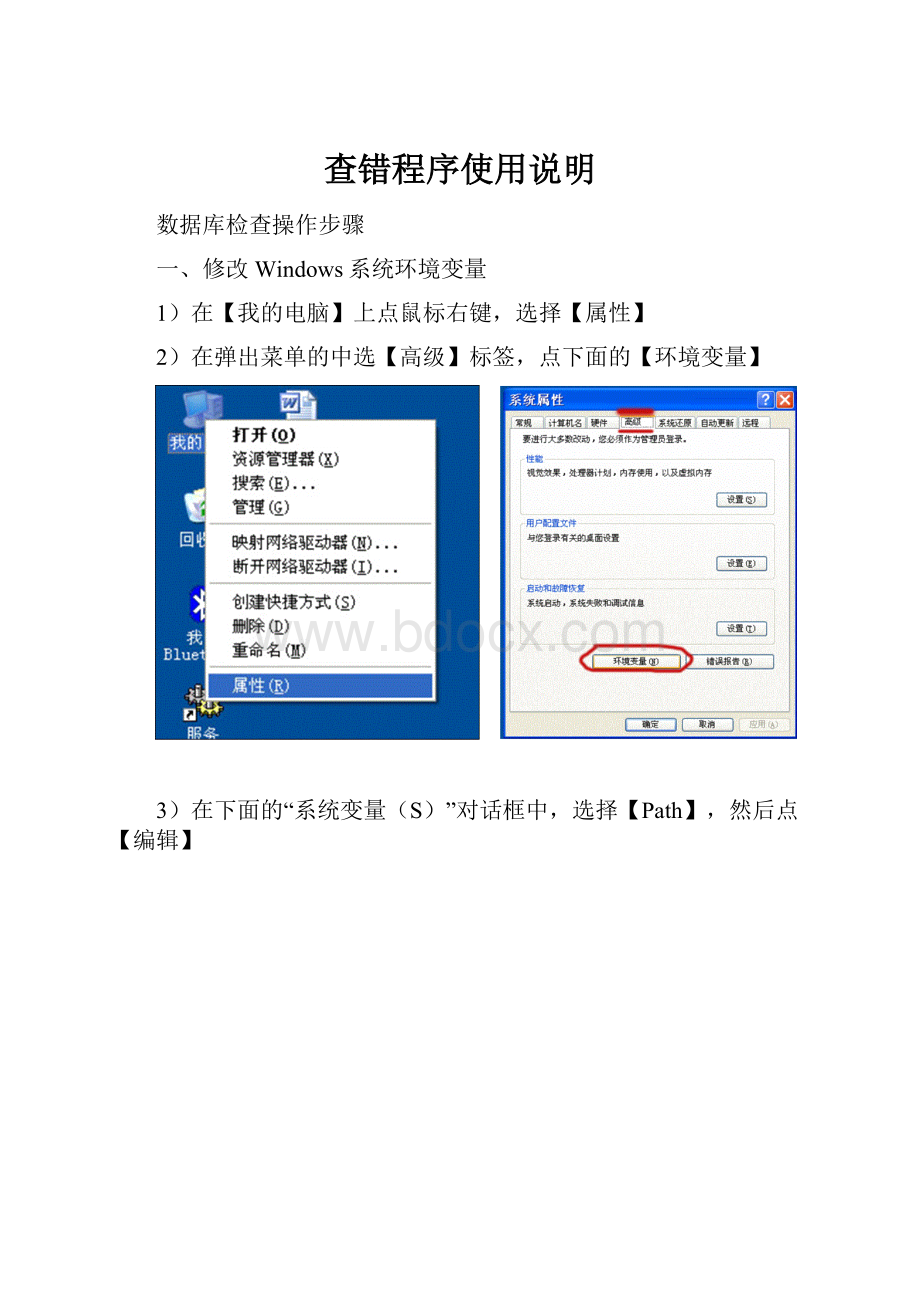
查错程序使用说明
数据库检查操作步骤
一、修改Windows系统环境变量
1)在【我的电脑】上点鼠标右键,选择【属性】
2)在弹出菜单的中选【高级】标签,点下面的【环境变量】
3)在下面的“系统变量(S)”对话框中,选择【Path】,然后点【编辑】
4)在弹出的编辑系统变量中,将你的机器上MapGIS程序的program文件夹的路径增加在原有字符串的后面。
如某机器上,MapGIS安装在D盘的根目录下的MapGIS67目录中,则该机器上原有系统变量字符串的后面增加的字符串为:
;D:
\mapgis67\program
请使用者根据自己机器的实际情况添加。
5)重新启动计算机
需要注意的是:
A、不要破坏“变量值”中前面其它的内容!
!
!
否则有些程序将不能运行!
!
!
B、增加的内容是以一个英文状态分号“;”开头,与原先已有的字符串分开;盘符后要加英文状态冒号,如“C:
”“D:
”
另一种使用方法:
无需修改环境变量,直接将解压开的文件夹中所有的文件,拷贝到MapGIS安装目录的Program文件夹下,直接运行即可。
二、属性库数据检查步骤
注意:
程序解压后文件夹下的template、template1、templatecom三个文件必须与“建库辅助程序”在同一个文件夹下,不能挪动位置、不能改名。
①数据导入数据检查专用库
●运行“建库辅助程序”→设置→打开ACCESS数据库→对话框中选定“ACCESS数据库”子目录中填好数据的ACCESS原属性数据库→打开
●工具→数据库清空→选取发去的数据检查专用库→打开
●工具→“数据转移到另一数据库”→选定已清空的数据检查专用库→打开,原库数据考入数据检查专用库,改成原数据库的名称,作为数据检查用库
●保存好你的ACCESS原属性数据库,作为误操作时的备份
②数据检查
●设置→选中改好名的数据检查专用库(注意!
此处要重选改好名的数据检查专用库)
●数据检查→各表数据检查→依次选择18个表,点击各表的所有按钮→完成后点“确定”
●出错信息导出:
数据检查→出错数据导出成Excel表格→指定保存出错信息的Excel文件名→打开,得到出错信息文件。
●设置→“关闭数据库连接”
●对照出错信息文件修改数据检查专用库→重复②各步骤。
●错误检查完毕后,拷备一个数据检查专用库,改成对应于原属性数据库的名字,作为你的结果数据库。
为保险起见,可中途随时备份数据检查专用库
③检查下一个数据库
●工具→“数据库清空”→选中数据检查专用库→打开,将数据检查专用库清空,供下次使用
●重复①~③步
三、汇交数据库目录结构及文件编码检查操作步骤
1、准备工作
①目录结构检查:
●按“汇总数据库标准目录”,把10个子目录名改成数据库技术要求规定的名字(如“AUTOCAD电子图”改为“DWG电子图”、“储量估算图层类”改为“资源储量图层类”等),
●按“文件命名编码修改”文档将文件名编码中的所有文件代码长度由2位改为3位
●所有文件编码与后面简洁汉字名之间加下划线“_”
注意:
完成以上修改后,工程文件要重新指定路径名及图层文件名!
!
②设置汇交数据库目录
●运行“建库辅助程序”
●设置→打开ACCESS数据库→对话框中选定“ACCESS数据库”子目录中填好数据的ACCESS原属性数据库→打开
●设置→指定汇交数据库目录路径→对话框中选定汇交数据库的根目录→确定
2、检查步骤
“建库辅助程序”中:
数据检查→目录结构及文件编码检查
1)、[检查目录结构]按钮:
检查给定矿区目录下的子目录的名称、个数是否有错误;工程文件及图层文件编码是否有错误,或有非法的文件名编码;各图层文件是否放在正确的图层文件夹下;
●点击[检查目录结构]按钮
●点击“错误输出”→指定Excel文件名→保存,则将查出的目录结构错误导出到指定excel表格
2)[检查工程文件]按钮:
检查MapGIS工程文件中引用图层文件是否存在;各图层文件夹下是否有未被任何MapGIS工程引用的多余文件;
●点击[检查工程文件]按钮
●点击“错误输出”→指定Excel文件名→保存,则将查出的工程文件错误导出到指定excel表格
3)[检查图层属性结构]按钮:
检查需要挂接属性的图层,属性结构是否正确,挂接的属性表的字段长度是否有误,是否有多余的未被挂接上属性的图元;
●点击[检查图层属性结构]按钮
●点击“错误输出”→指定Excel文件名→保存,则将查出的图层属性结构错误导出到指定excel表格
4)[检查图层拓扑结构]按钮:
检查需要挂接属性的图层,拓扑结构是否正确;
点击[检查图层拓扑结构]按钮后,在弹出的对话框中再点击每个图层文件检查图层拓扑结构:
①弹出以下对话框时,均选“否”;
②弹出以下对话框时,表明该图层文件有拓扑结构错误,关闭对话框,并记下该图层文件名;
③对②中记录下的所有图层文件,进入MAPGIS中去改正拓扑错误。
5)[删除原属性挂接图层出错的属性结构]按钮:
对要重新挂属性的区图层文件,自动删除图层属性表结构中除“特征要素编号”及“图元编号”之外的其他字段结构,代替过去的手工删除操作。
当弹出以下对话框时,选“是”保存自动删除后的区图层文件,选“否”则取消删除。
6)[自动填写专题图图层数据表]按钮:
自动填写【JGAB316_专题图件图层】数据表。
按如下顺序操作:
①先点击[检查目录结构]按钮,且已经完全无错误;
②再点击[检查工程文件]按钮,且已经完全无错误;
③最后点击[自动填写专题图图层数据表]按钮,完成自动填写。
7)[检查图件完整性]按钮:
检查图件文件编码正确性等。
点击“错误输出”→指定Excel文件名→保存,则将检查图件完整性查出的错误导出到指定excel表格
8)[指定检查四类图件]按钮:
检查四类图件图层组成是否正确。
●点击[指定检查四类图件]按钮,逐次指定四类图件进行图层组成正确性检查
●点击“错误输出”→指定Excel文件名→保存,则将指定检查四类图件查出的错误导出到指定excel表格
9)[文件压缩存盘]按钮:
图层文件强制压缩存盘,以便节省存储空间。
注意:
请在所有错误检查完毕后,最后点击此按钮强制压缩存盘!
!
四、图件自动目录归类操作步骤
1、准备工作
●每一幅图分别建立文件夹,完成本图图件编辑工作,并对工程文件及所有图层文件完成文件编码
●拷贝一个空的标准汇总目录结构,根目录名称改为与本核查矿区编号对应的标准名称,如“S230405004_兴山煤矿”
●把已经完成并编好库文件名的ACCESS属性数据库放入标准汇总目录结构的“ACCESS数据库”子目录中
2、指定标准汇总目录
●运行“建库辅助程序”
●设置→打开ACCESS数据库→对话框中选定标准汇总目录结构的“ACCESS数据库”子目录中的ACCESS属性数据库→打开
●设置→设置汇交数据库目录→对话框中选定汇交数据库的根目录→确定
3、指定用户自建专题图件目录
●设置→文件自动归并→对话框中选定要归并图件的用户自建专题图件目录→确定
4、重新指定图层文件路径
●在标准汇总根目录下,打开各工程文件,重新指定各图层文件的路径